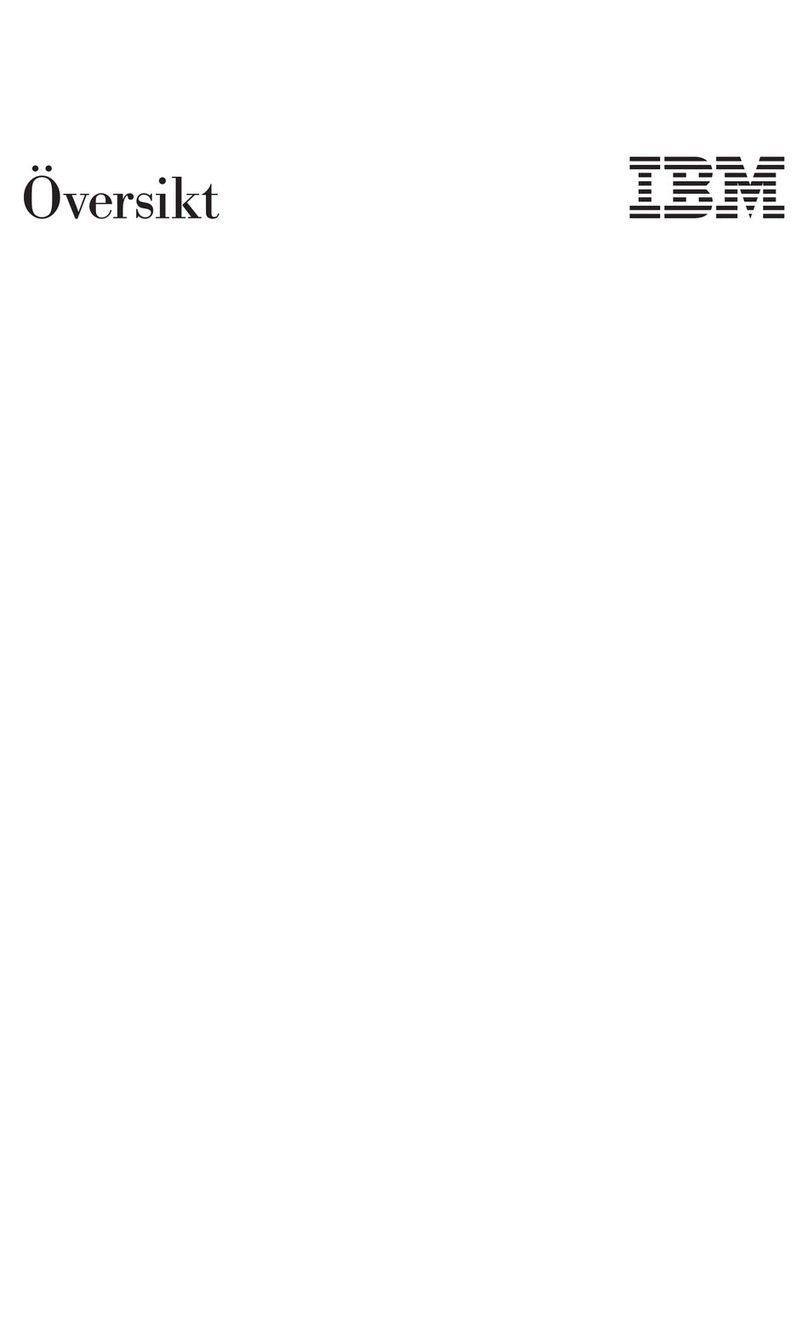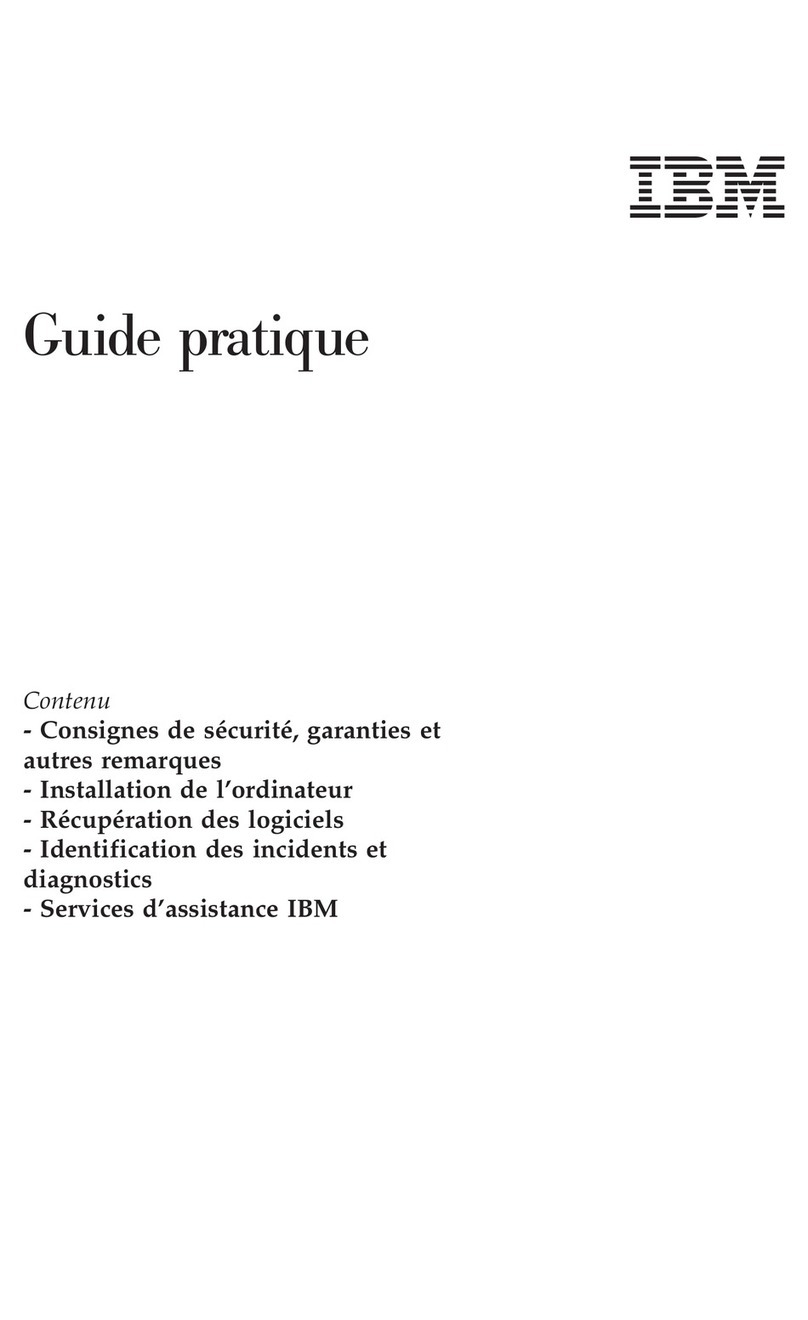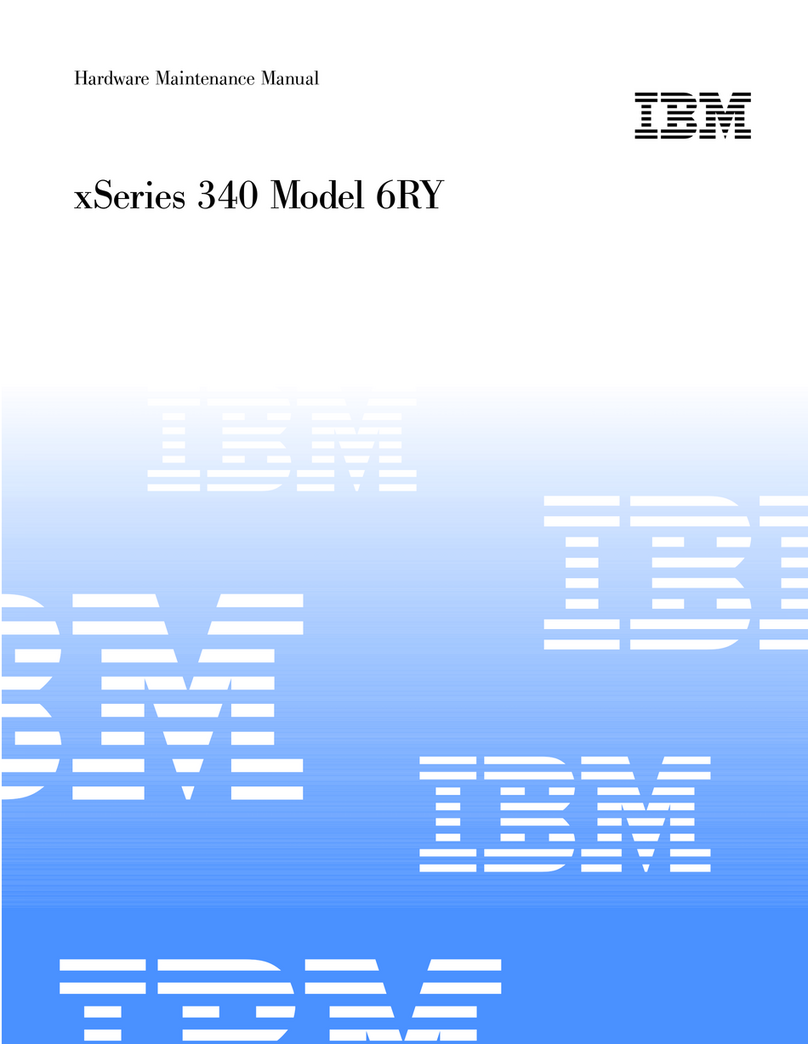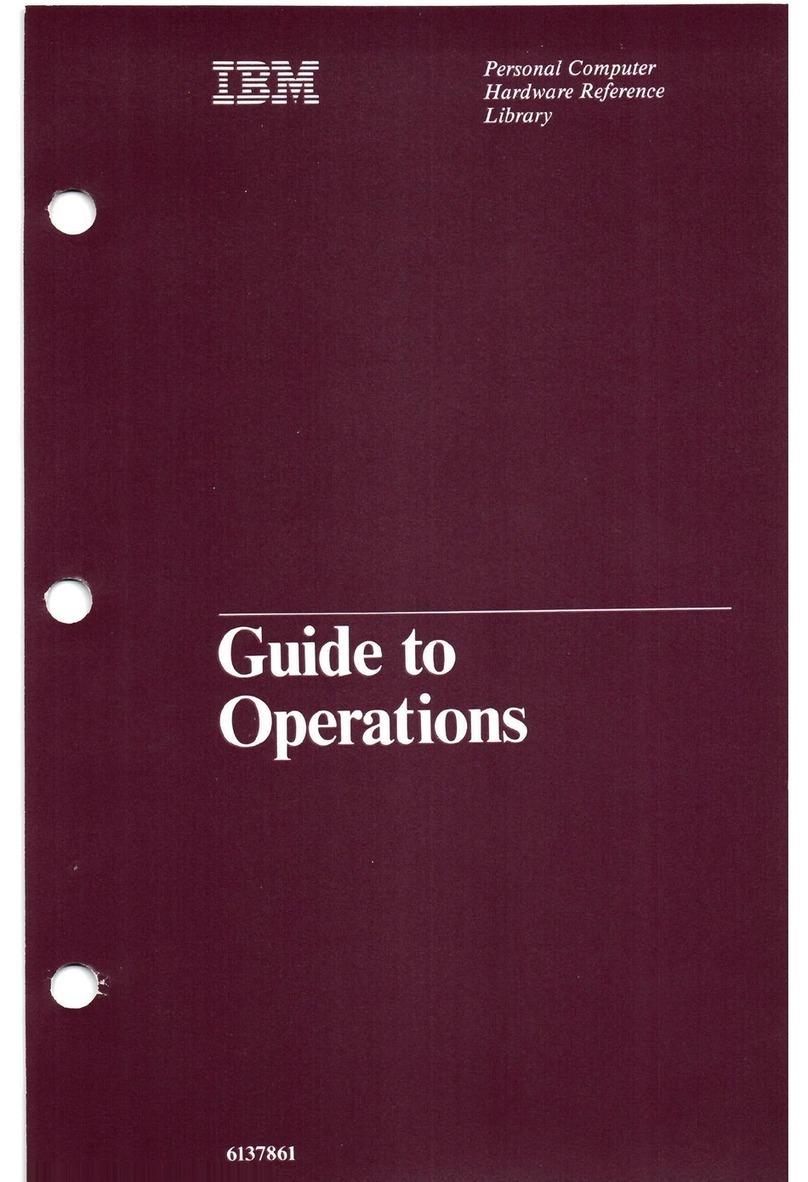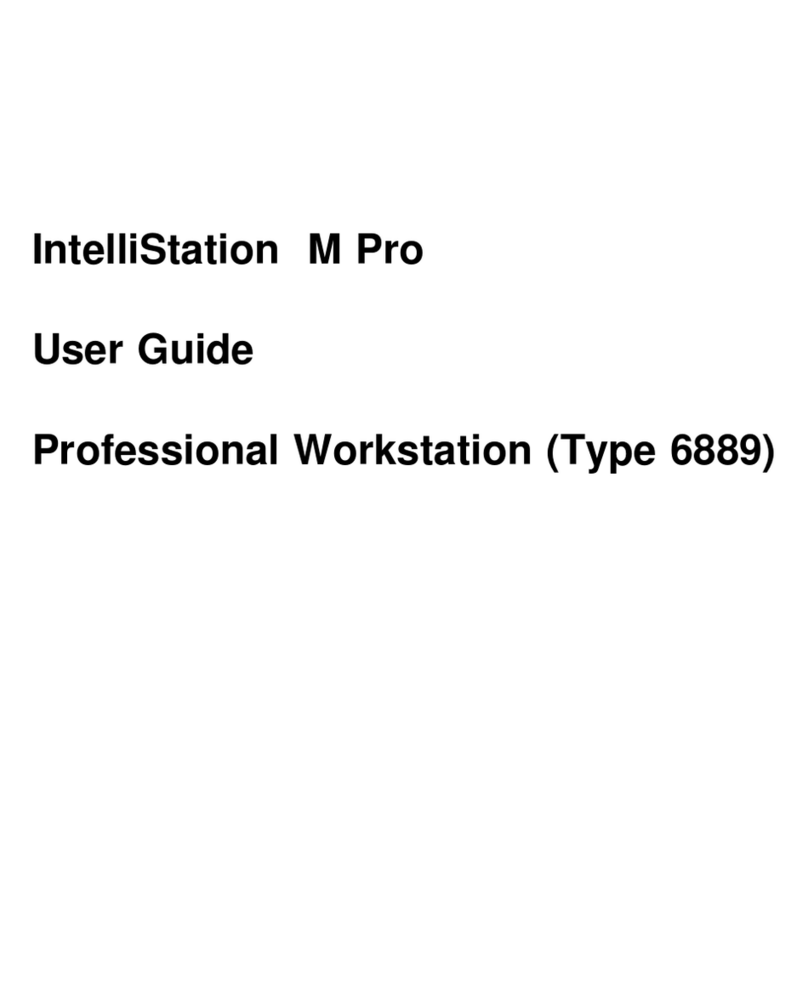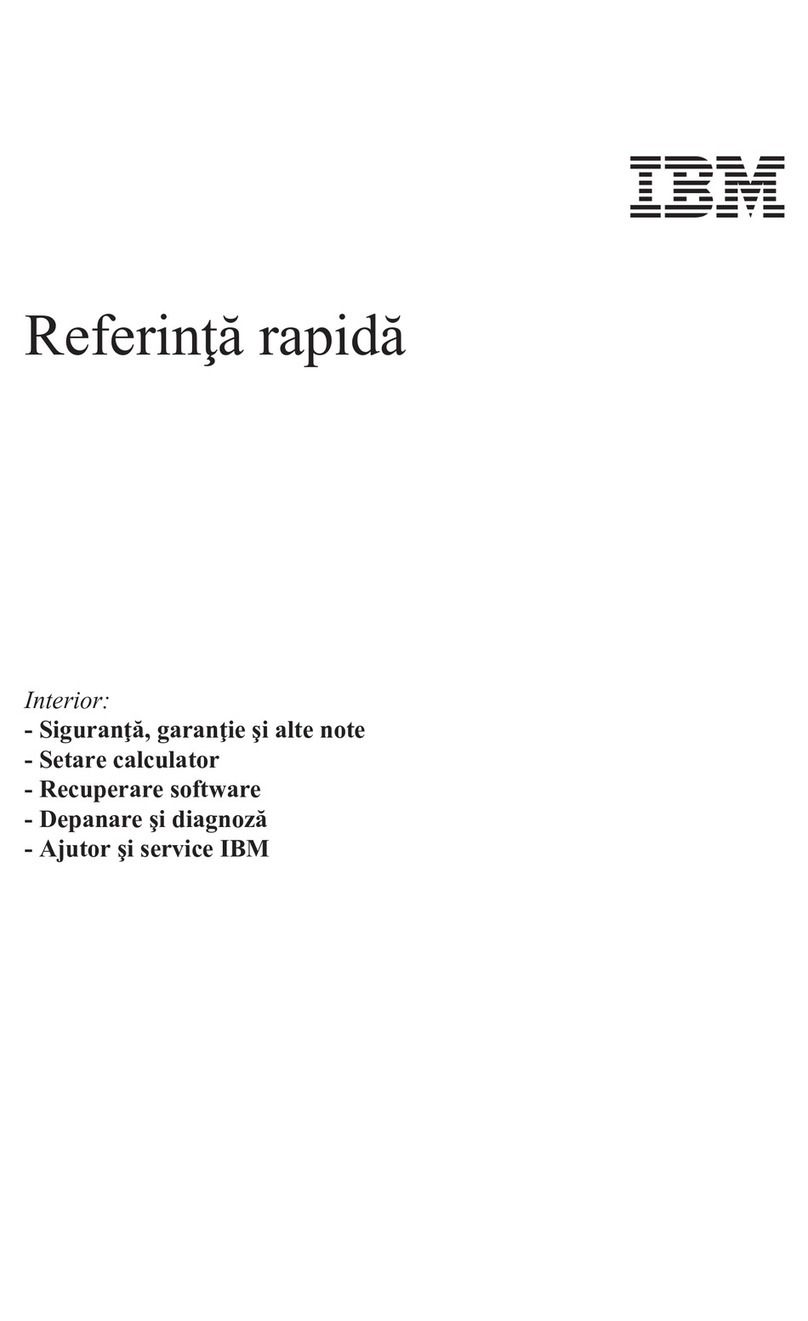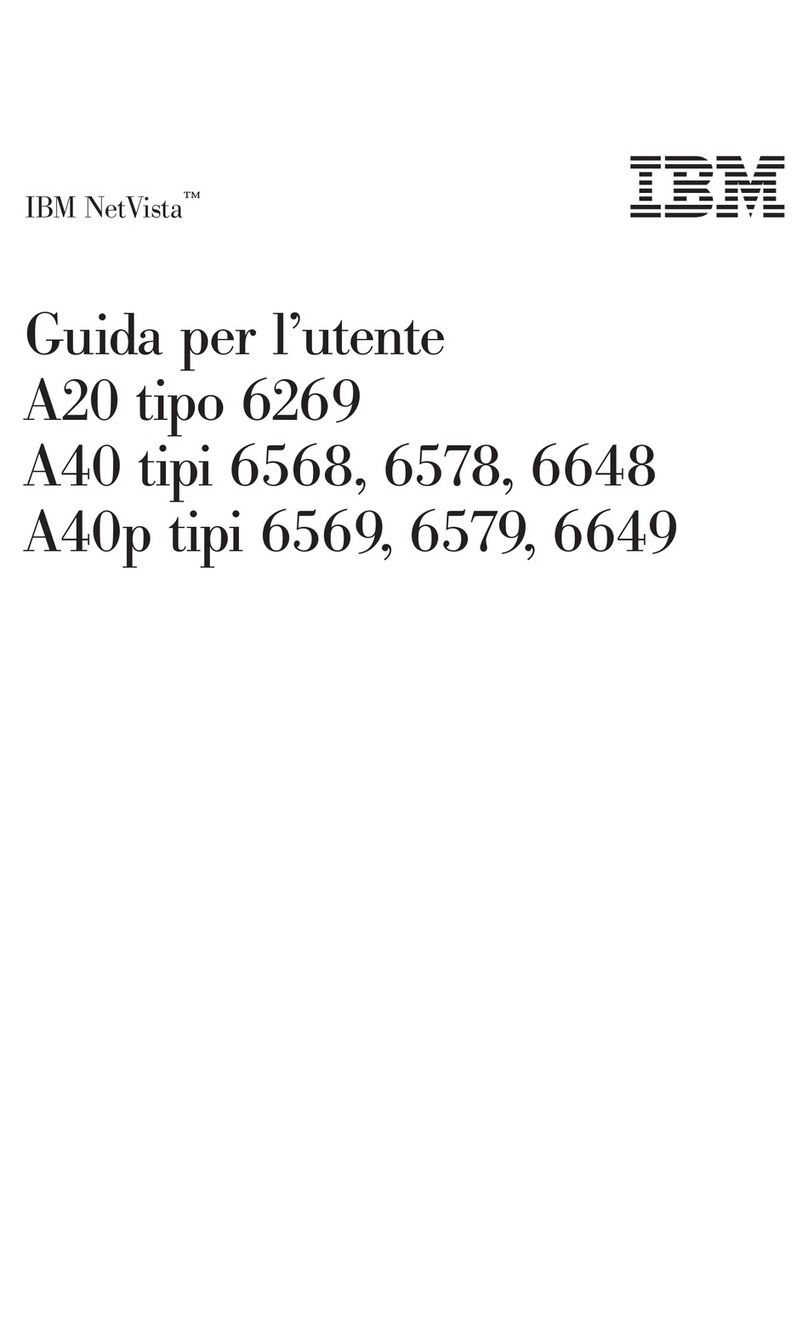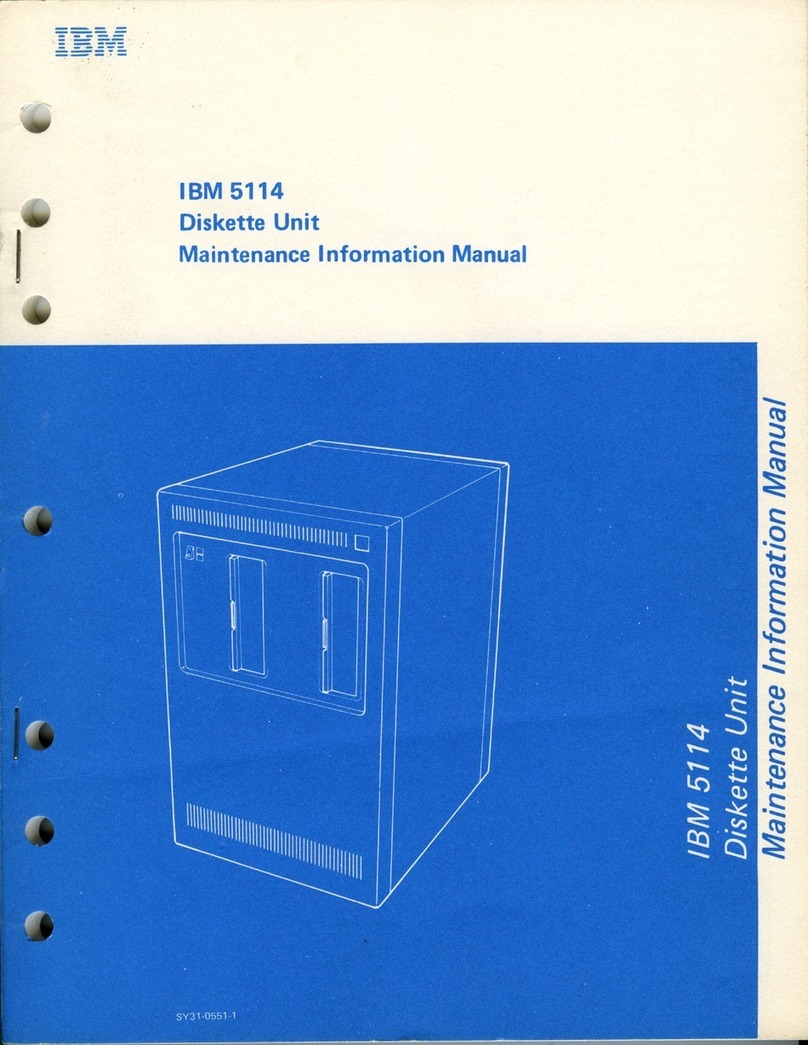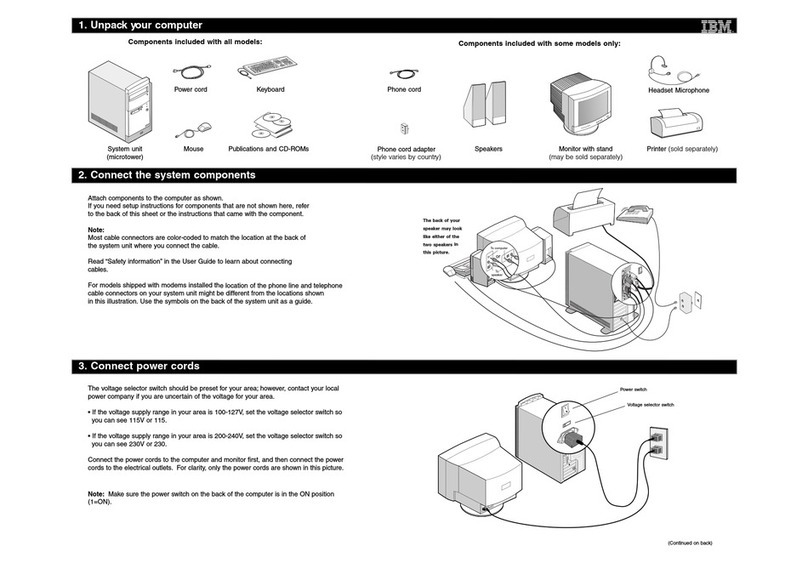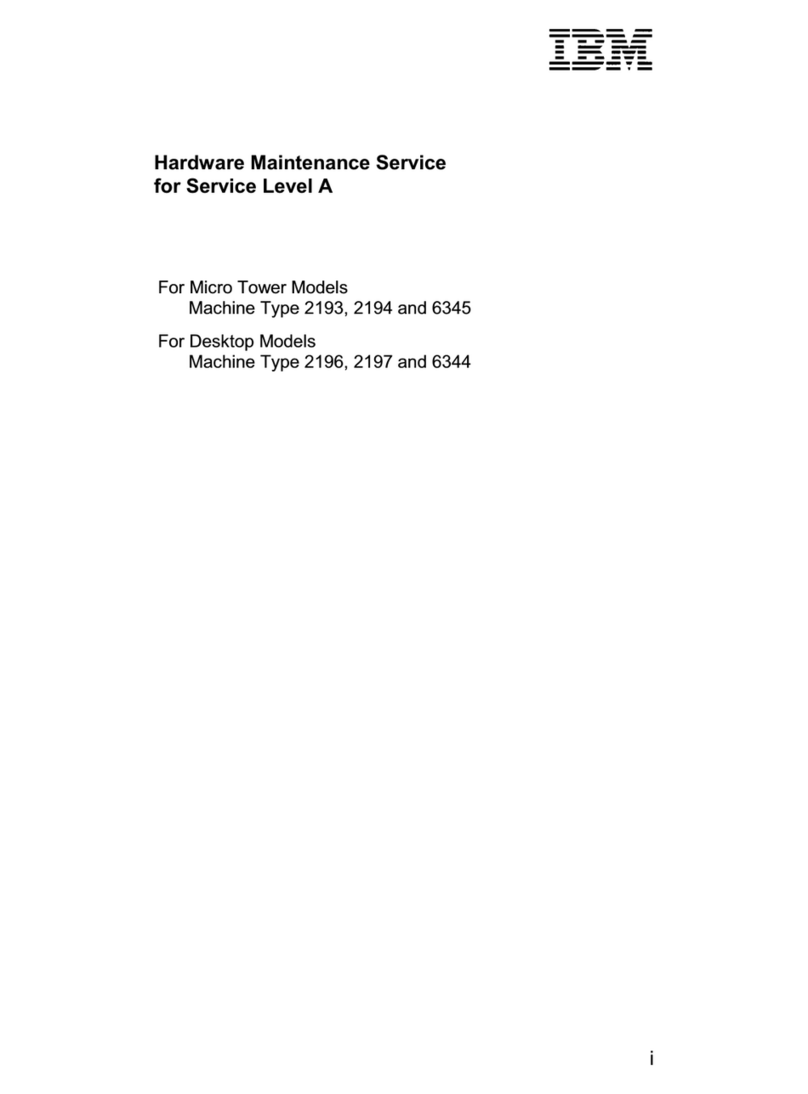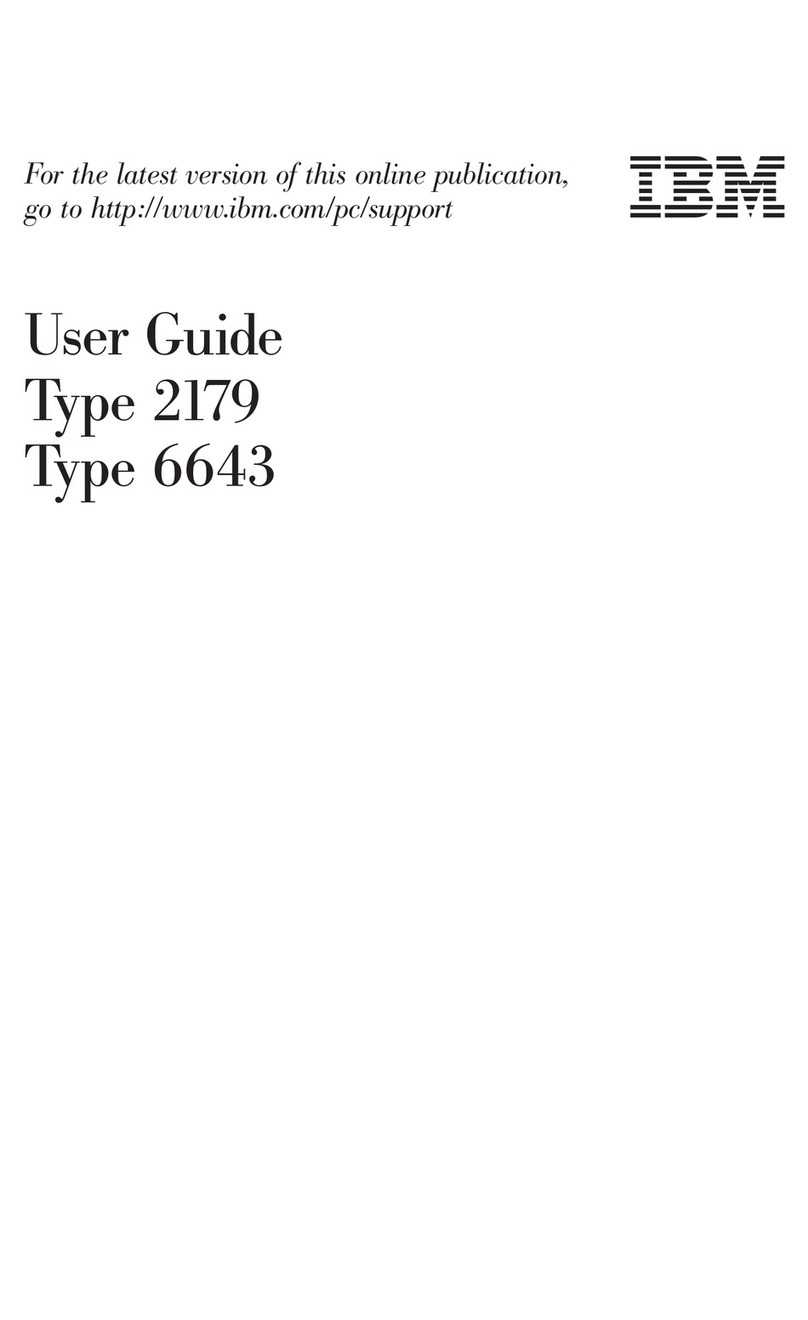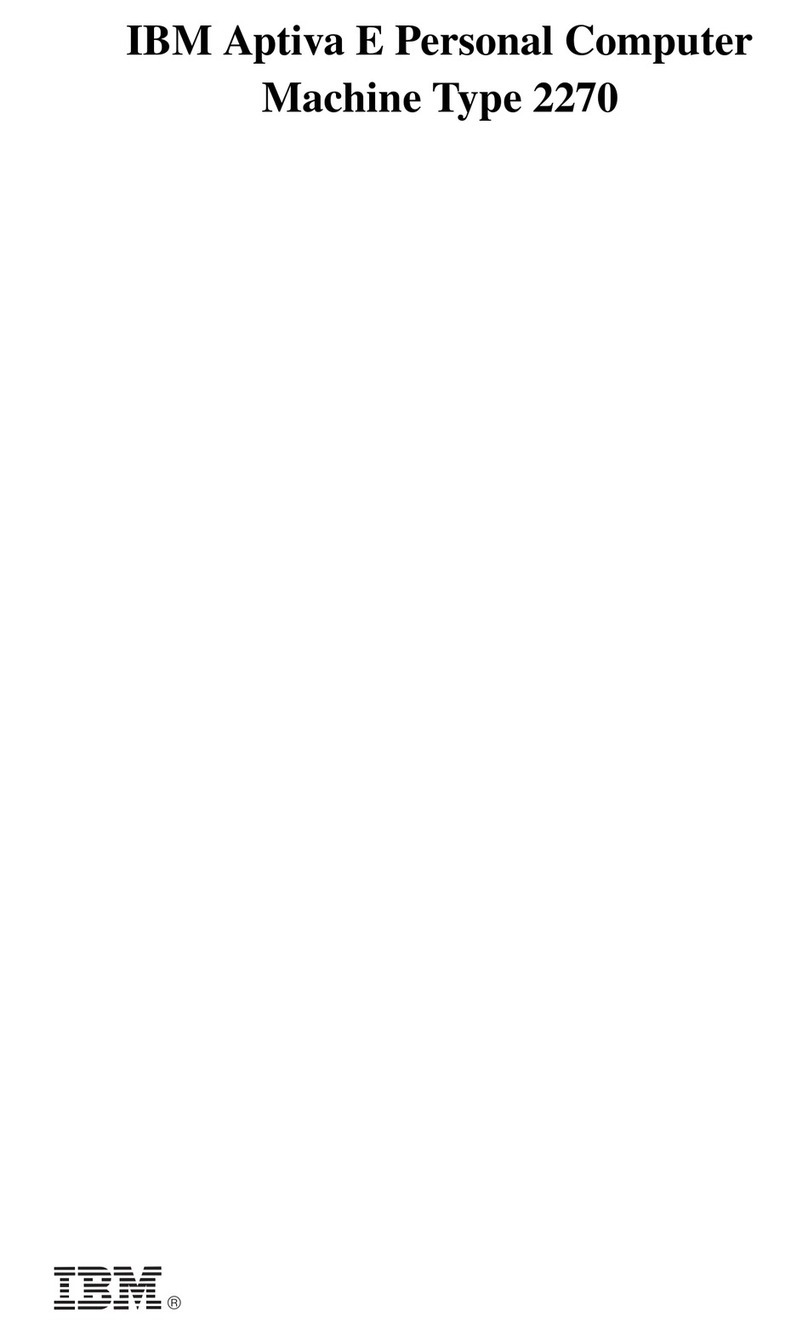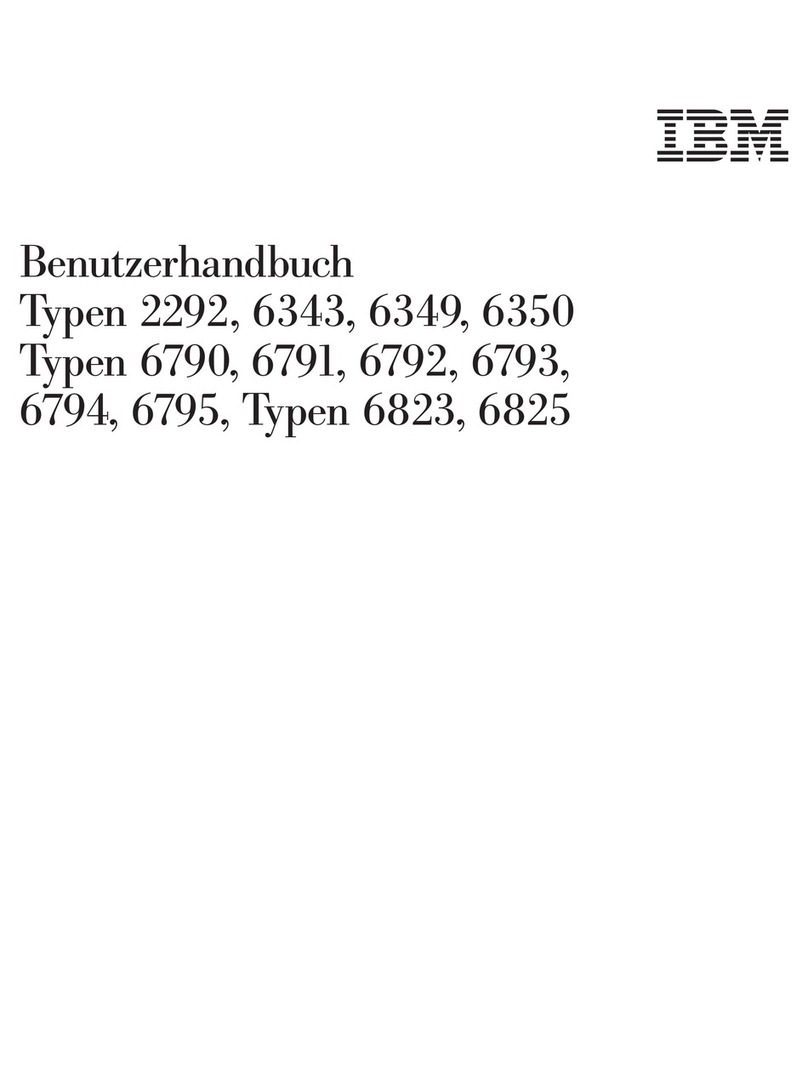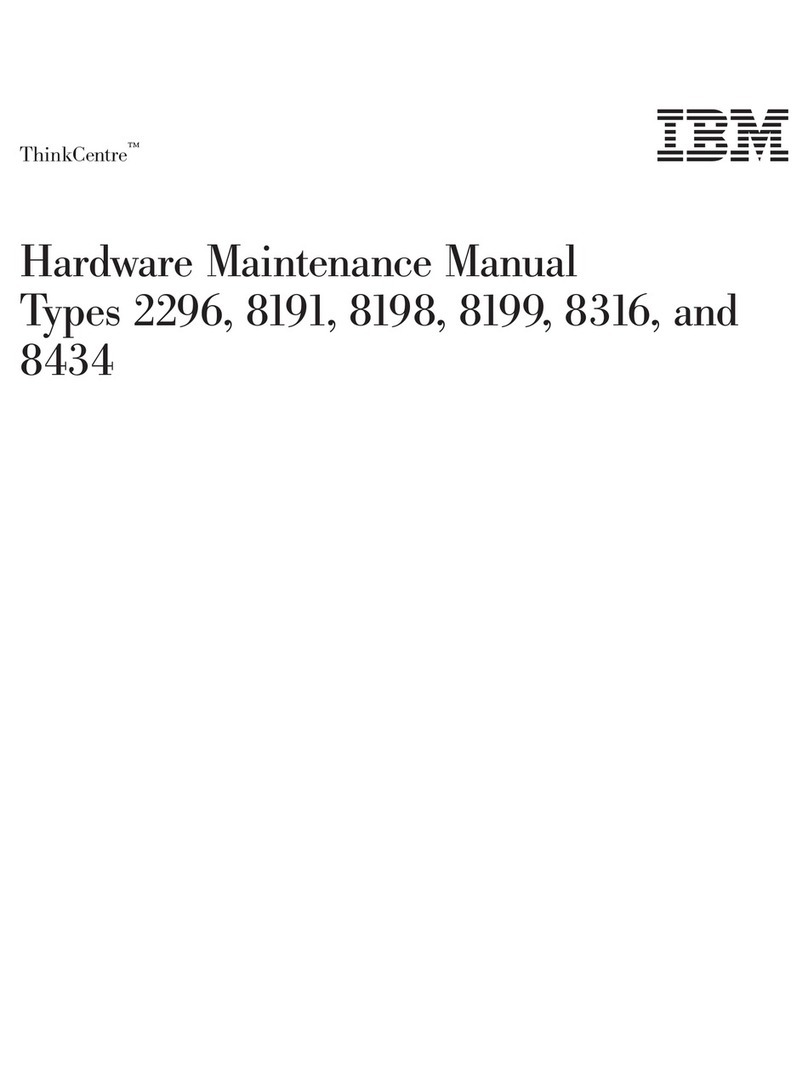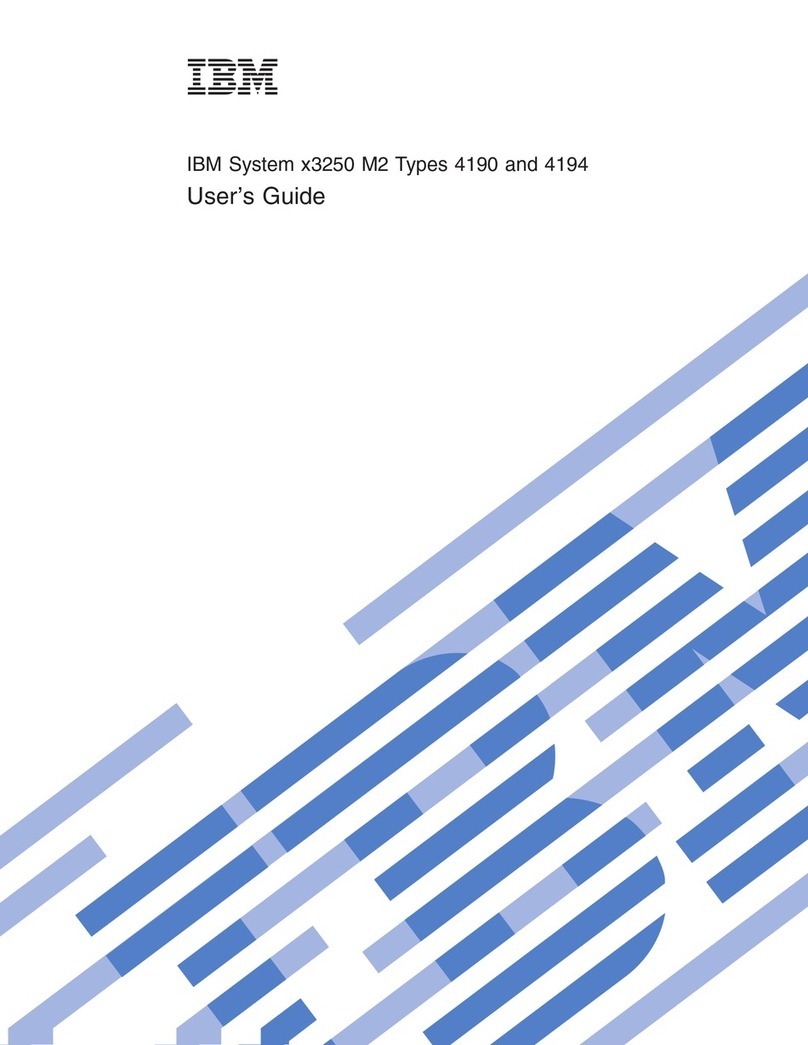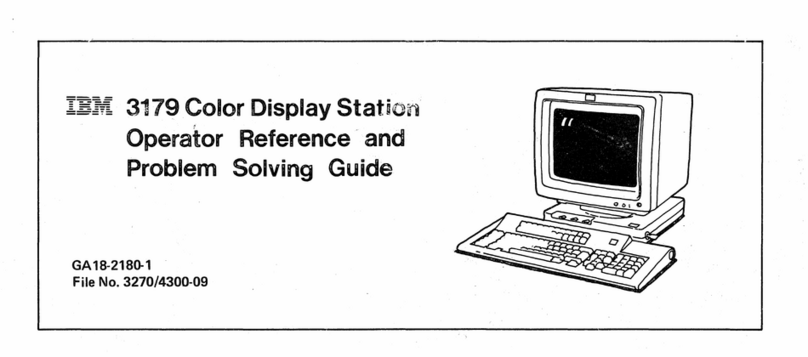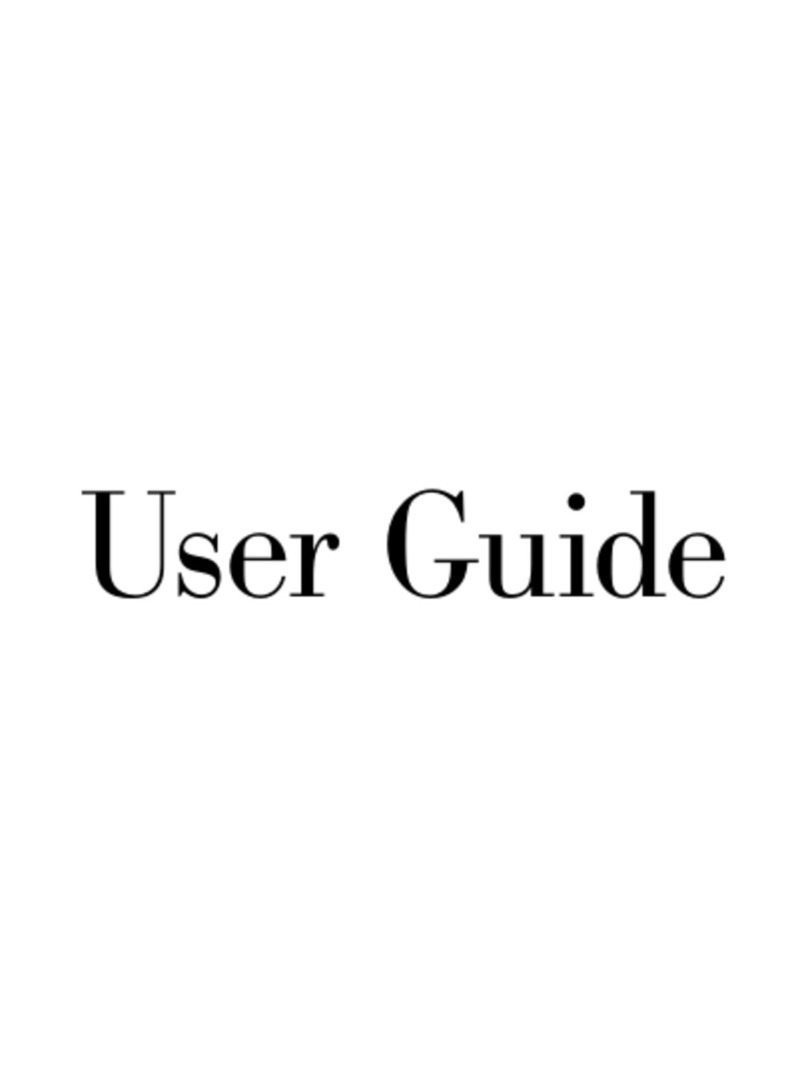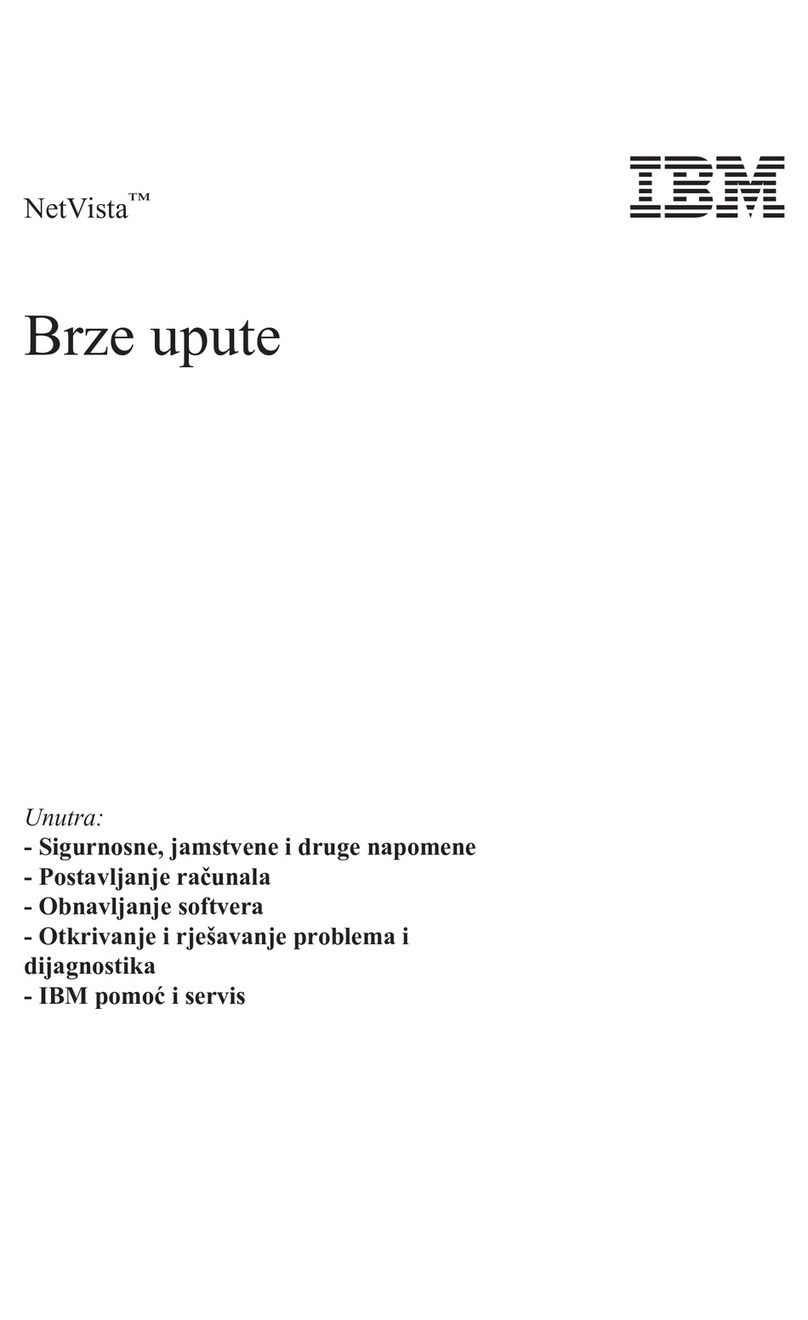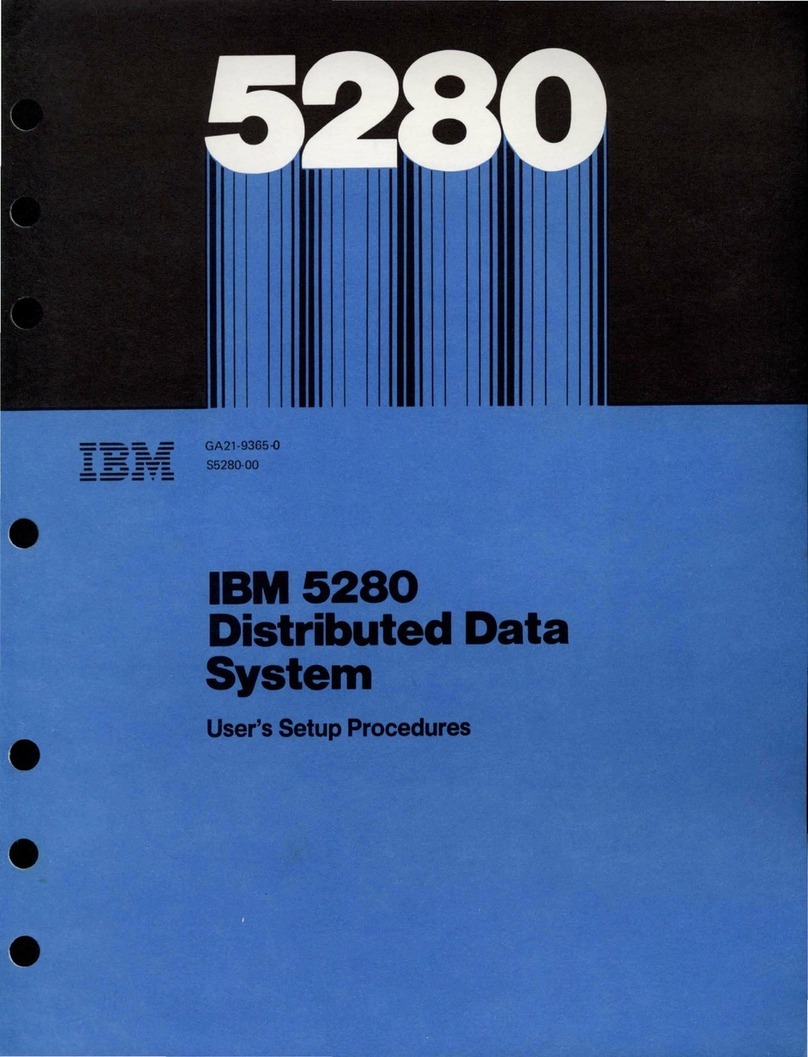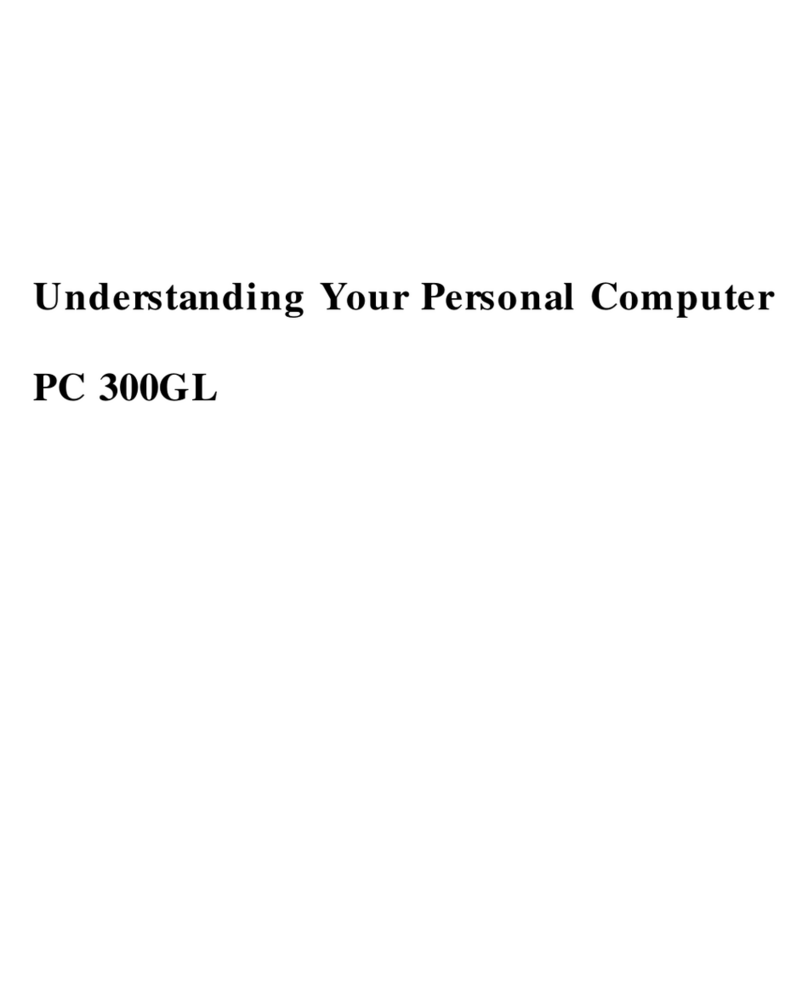Obsah
Bezpečnostní pokyny...................iii
Prohlášení o shodě pro lasery .................iii
Poznámka k lithiové baterii ..................iv
Bezpečnostní informace k modemu................iv
apitola 1. Nastavení počítače ................1
Výběr umístění vašeho počítače .................1
Uspořádání pracoviště ....................1
Jak dosáhnout co největšího pohodlí ...............1
Osvětlení a odrazy ....................2
Cirkulace vzduchu ....................2
Zásuvky elektrické sítě a délka kabelů ..............2
Připojení počítačových kabelů .................2
Zapnutí napájení......................4
okončení instalace software ..................4
Windows NT Workstation ..................5
Jiné operační systémy ...................5
Přístup k referenčním materiálům ...............5
apitola 2. Odstraňování problémů a obnova ..........7
Odstraňování problémů s pracovní plochou Windows prostřednictvím programu
ConfigSafe ......................7
Použití funkce ConfigSafe SOS ................8
Přeinstalování operačního systému ................9
Provedení částečné nebo úplné obnovy ..............9
iagnostikování hardwaru ..................10
Změna primární spouštěcí posloupnosti (mimo počítače typu 2169) ......10
Změna primární spouštěcí posloupnosti (počítač typu 2169) ........11
Obnova nebo instalace ovladačů zařízení ..............11
apitola 3. Jak získat pomoc, služby a další informace.......13
Servisní podpora .....................13
Než zavoláte servis ....................15
Jak získat zákaznickou podporu a servis ..............15
Používání sítě WWW (World Wide Web) .............15
Získání informací faxem ..................16
Pomoc po telefonu....................16
Jak získat pomoc po celém světě ...............17
Zakoupení dalších služeb...................18
Asistenční linka Enhanced PC Support Line ............18
Linka podpory operačních systémů a hardware na čísle 900 .......18
Asistenční linka podpory sítí a serverů .............19
Objednávání služeb asistenční linky podpory ............19
© Copyright IBM Corp. 2000 vii